最近、古いカセットテープにラジオやテレビから録音してあった音楽をデータ化してMacに残す作業をしています。
もちろん自分で懐かしさを感じながら楽しむためです!
YouTubeなどにアップロードは致しません!
↓データ化に必要な手順について以前の関連記事はこちら
保存はMacの中とハードディスクとクラウドと……、これでバックアップはOKでしょうか?
自分のアカウントがある限りはいつでも楽しめるかな?と。
で、持ち歩いていつでも楽しめるようにMacからAndroidのスマートフォンへデータを転送しようかと思いますよね?
はい、自分のパソコンはMac mini、スマホはAndroidです。
さて、転送方法はどうしましょう?
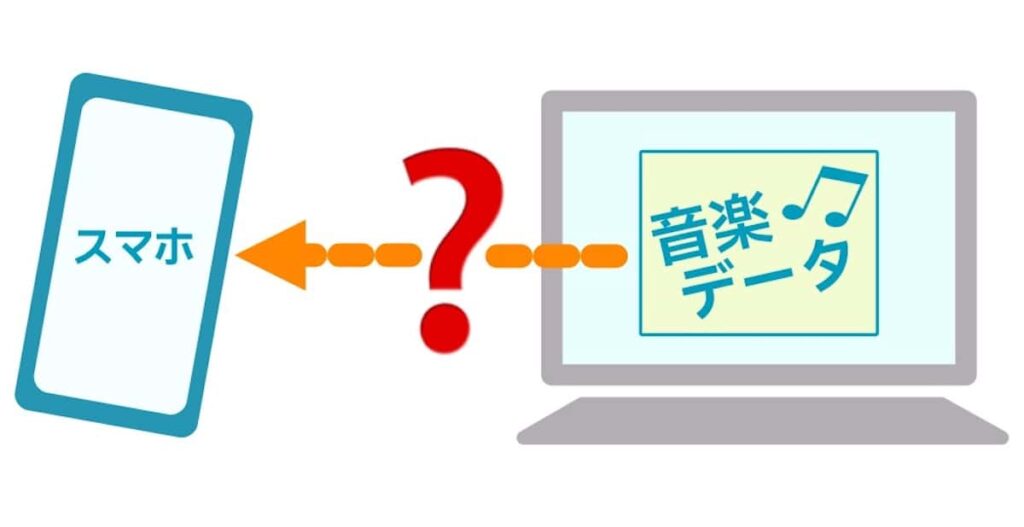
写真の数枚ならBluetoothでパパッと送信するのですが、音楽データ、それも30分や46分や60分です。
Bluetoothでは時間がかかります。
以前は「Android File Transfer」というMacとAndroidを有線接続して操作できるサービスがあったのですが終了しています。
その後「MacDroid」という似たようなアプリが出ているのですが、無料だと読み取り専用になってしまいました。
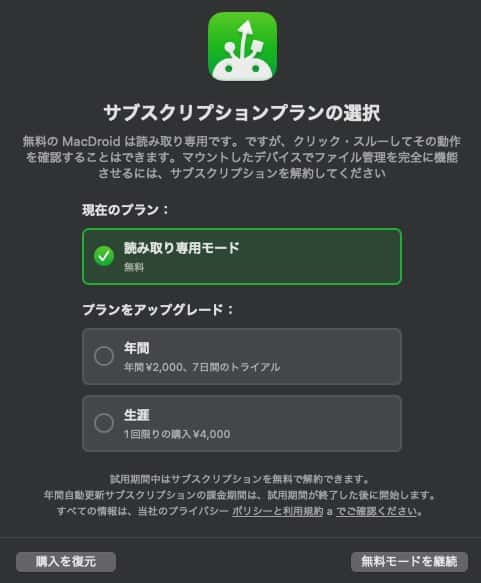
無料の転送方法で他に思い付くのは、クラウドで同期してスマホでダウンロードする、ギガファイル便などのファイル転送サービスを利用する、SDカードを抜き差しして直接データを入れる、などなど。
いや、何かもっとこれぞという方法がありそうな……。
*記事内は2025年5月時点の情報です。
▪︎contents▪︎
Snapdrop JPとは
見つけた!
『Snapdrop JP』です。
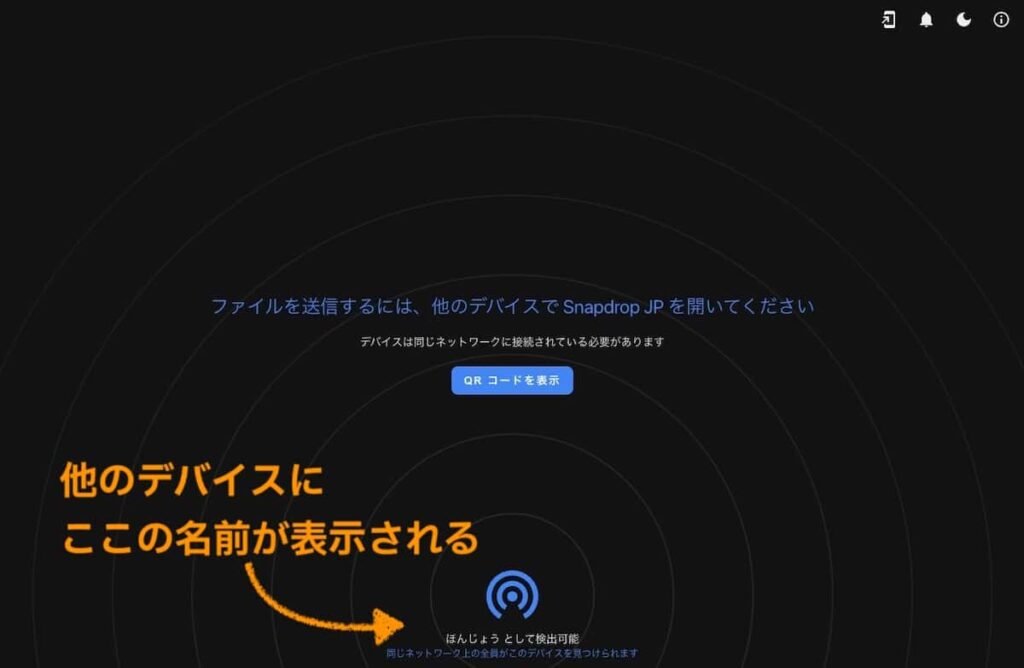
アカウント登録は必要ありません。
同じネットワーク(同じ自宅Wi-Fiなど)に接続していれば、ブラウザから『Snapdrop JP』を開いて、デバイス間でのファイル送受信が簡単にできます。
Mac、Android、iPhoneなど、違うOS間で使えるのが便利です。
パソコン&スマートフォン両方のブラウザでブックマークしておけば手軽に利用できますが、本家「Snapdrop」ではなく『Snapdrop JP』ですのでお間違いなく。
説明によりますと『Snapdrop JP』は、デバイス間で簡単にデータを転送できる「Snapdrop」を日本語化した非公式サイトとのことです。
有志の皆様、ありがとうございます。
気になるデータのセキュリティは、以下の説明がありました。
送信したファイルはサーバーに保存されますか?
ファイルの送受信はサーバーを経由することなく行われるため、送信したファイルがサーバーに保存されることは一切ありません。そもそも、 Snapdrop JP にはデータベースがありません。
気になる方はサーバーのプログラムをご覧ください。もっとも、サーバーを経由してファイルの送受信が行われていたとしても、WebRTC によって転送中のファイルは暗号化されるのでサーバーではそれを読み取ることができません。
『Snapdrop JP』はシンプルさを重視しています。
使い方もほぼ直感で大丈夫です。
相手デバイスの表示名を確認して、送りたいファイルを選んで送受信のタップをするだけです。
パソコンから複数ファイルをまとめて送りたい場合は、まとめたファイルをzipに圧縮したら送信できました。
Androidスマホ側は、ファイル管理アプリ「Files by Google」などでzipファイルを解凍できますが、機種やバージョンによってはできない場合があるかもしれません。
あっ、メッセージを送ることもできますが、『Snapdrop JP』でメッセージを送るメリットが思い付かないですね⁈
PairDropもあり
実は「PairDrop」もあるんです。

そっくりですが、「Snapdrop」に比べて接続の安定性が増しているとの説明です。
『Snapdrop JP』と同じように同じネットワーク内での送受信に利用するならサーバーは経由しない、全く同じ使い方です。
「PairDrop」が進化している点は、ペアリングや公開ルームを使うことで別のネットワークにあるデバイスと共有できる機能です。
右上のアイコンが『Snapdrop JP』よりちょっと増えていますね。
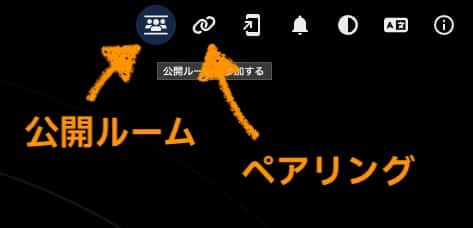
使い方はどちらも簡単です。
アイコンをタップして毎回ランダムに表示される文字や数字をもう一方のデバイスで入力すればOKです。
QRコードの読み取りでもOK。
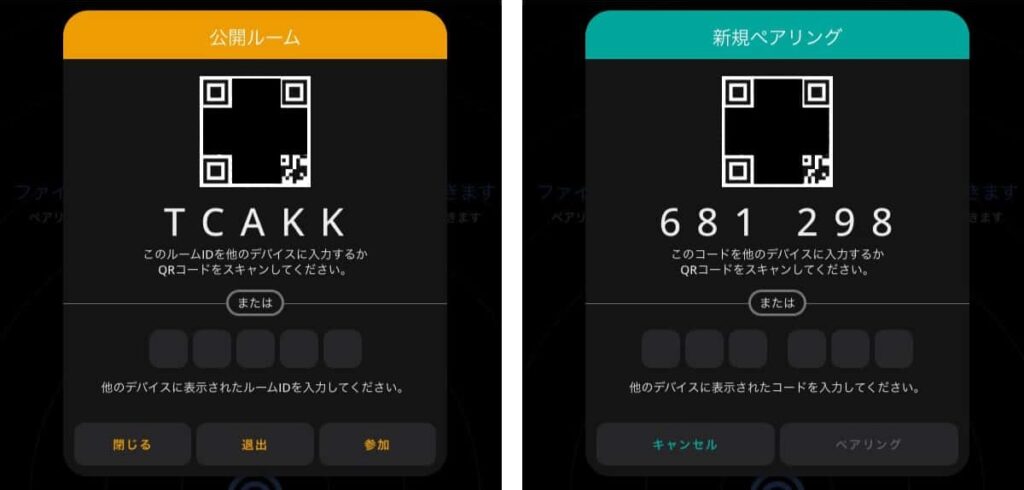
ペアリングや公開ルームを利用するとPairDropサーバーを経由することになります。
もちろん暗号化はされていますが、セキュリティが気にはなりますね。
詳しくは、ペアドロップ/ドキュメント/よくある質問 をご確認ください。
「PairDrop」を利用する場合は、全てのデバイスから「PairDrop」に接続します。
ホーム画面は『Snapdrop JP』とほぼ同じですが、URLは全く別です。
一応、スマートフォン用アプリもあります。
AndroidでGoogle Playアプリ「Snapdrop&PairDrop」をインストールして開くと、「PairDrop」がデフォルトで推奨とされていています。
何故かアプリ内に「Snapdrop」は存在していません⁈
(iPhone用アプリはどうなのか分かりません)
自分でサーバー選択設定の「add server」から『Snapdrop JP』のURLを入力すると使えるようになります。
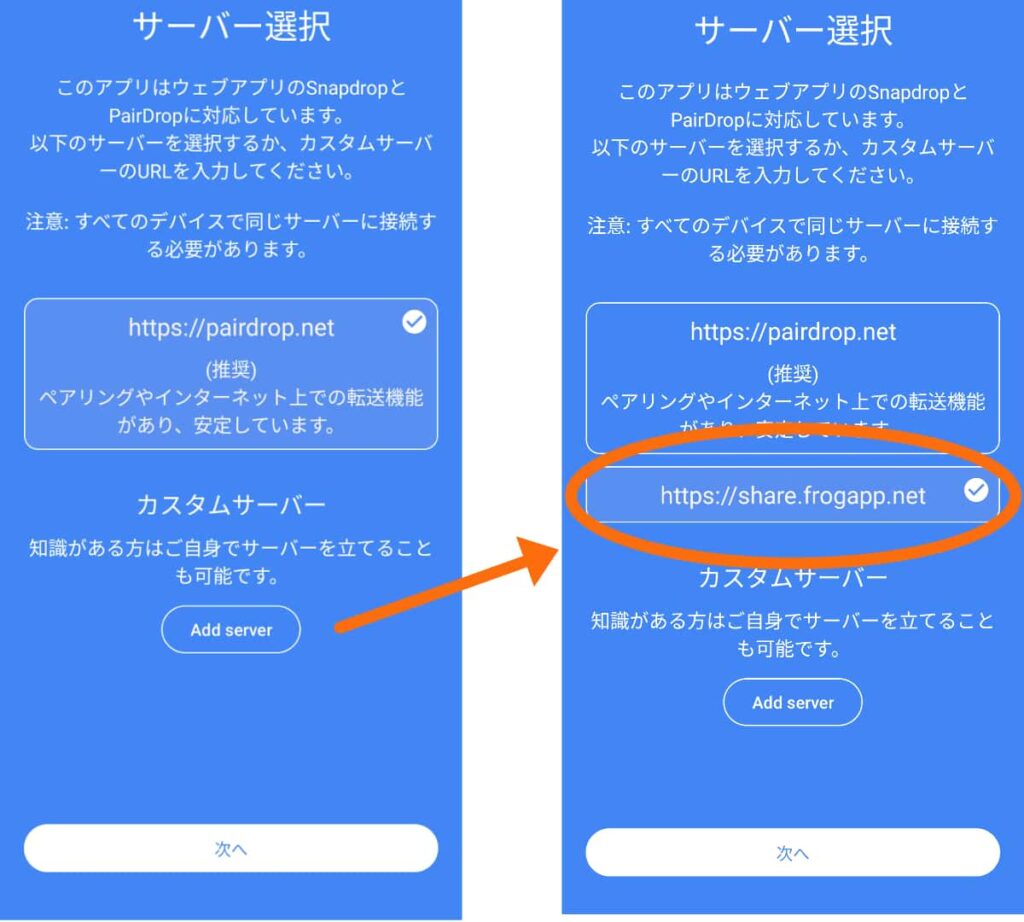
しかし、ブラウザから『Snapdrop JP』(または「PairDrop」)をホーム画面に追加しておけばアプリのようにも使えるので、アプリをインストールする必要はあまり感じないのですが。
『Snapdrop JP』も「PairDrop」も他のサードパーティ製アプリも使いたい、ちょくちょく切り替えたいというならアプリをインストールしても良いでしょうね。
Snapdrop JP と Snapdrop と PairDrop
「Snapdrop」を日本語化したしたのが『Snapdrop JP』です。
「Snapdrop」に接続の安定性と、違うネットワークからでも送受信できる機能を増やしたのが「PairDrop」です。
「PairDrop」にJP版は無いようです。
自宅でのデータ転送なら『Snapdrop JP』で十分なので、「PairDrop」でなくても良いのでは?と思っています。
何度か利用していますが接続が不安定という感じもしません。
日本限定のJP版だからかもしれませんね。
どちらもオープンソースアプリなのですが、JP日本語版にしてくれている点でちょっと安心するのは気のせいでしょうか?
サーバーを利用した大容量ファイルの転送サービスなら、「PairDrop」以外にも有料&無料でいくつもあるので、比較して信頼できるサービスを見つけるのをオススメします。
接続が限られている自宅Wi-Fiなどで、違うOSのデバイス間でファイルを送受信したいなら『Snapdrop JP』がとても便利でオススメですよ!







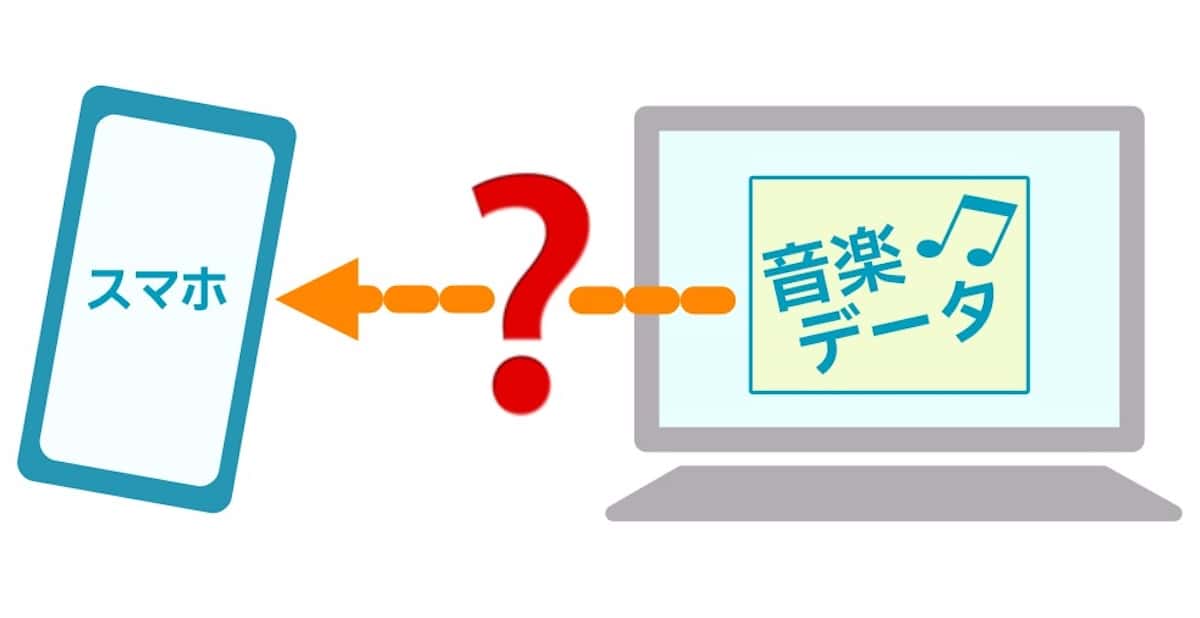
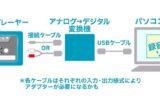
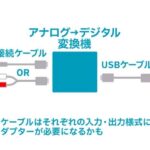

コメントは優しくどうぞ